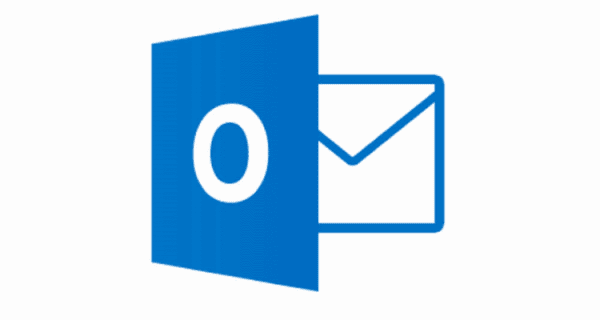
Hai preso un appuntamento in Outlook 2016 o 2013, ma ora desideri annullarlo senza inviare una notifica di annullamento a tutti quelli che hai invitato. Quando lo elimini dal tuo calendario, le uniche opzioni che ti vengono fornite sono:
- Invia annullamento
- Non cancellare
Ecco come annullare l'appuntamento senza inviare la notifica di annullamento ai partecipanti.
opzione 1
- Seleziona la riunione nel tuo calendario, quindi scegli "Annulla" dal "File"Menu.
- Rimuovi gli indirizzi email dal "A" campo.
- Seleziona "Invia annullamento“.
opzione 2
- Seleziona il "Invia Ricevi"Scheda.
- Seleziona il "Lavoro offline"Pulsante.
- Apporta le modifiche o elimina l'appuntamento del calendario, quindi scegli "Invia annullamento“.
- Vai al "In uscita"E cancella tutti i messaggi di cancellazione.
- Ritornare a "Invia Ricevi"E seleziona"Lavoro offline"Di nuovo per spegnerlo.
- A questo punto verrà impedita l'invio di una notifica.

